家庭雨伞保养:延长使用寿命的技巧
- 生活常识
- 2025-06-17 11:27:19
- 99
家庭雨伞保养:延长使用寿命的技巧
雨伞是我们日常生活中不可或缺的物品,尤其是在雨季,它能够为我们提供有效的防护。然而,许多人常常忽视雨伞的保养,导致雨伞在短时间内就出现破损或者无法使用的情况。其实,合理的雨伞保养不仅能够延长其使用寿命,还能保持其外观和功能。本文将详细介绍家庭雨伞的保养技巧,帮助您延长雨伞的使用时间,确保在任何天气条件下都能依赖它。
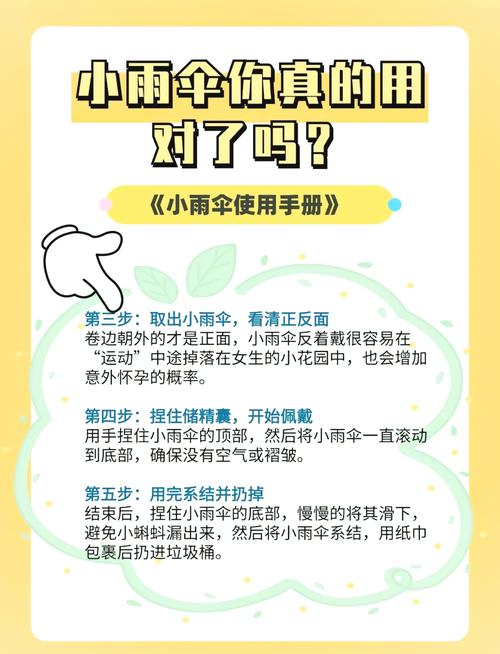
一、雨伞的正确收放方式
正确的收放方式是保养雨伞的基础。许多用户在使用后直接将雨伞折叠并随意存放,这样会导致雨伞的骨架和布料受到不必要的压力,从而影响雨伞的使用寿命。收放雨伞时,应轻轻地拉动伞柄,避免猛力用力,防止伞骨变形或断裂。同时,放伞时要确保伞面完全展开,不应让伞面紧绷,这有助于减少伞骨和伞布的磨损。
二、雨伞的干燥方式
雨伞在使用过程中会吸收大量的水分,正确的干燥方式对于延长其使用寿命至关重要。许多人在使用完雨伞后会将其直接折叠并放入包内,或者将其随意挂在室内,这样容易导致雨伞长时间保持潮湿,滋生霉菌,甚至损坏伞布。正确的做法是,使用后应将雨伞展开,放在通风良好的地方自然风干,避免阳光直射,因为强烈的阳光会使伞布褪色或变脆。特别是在湿度较大的环境中,雨伞应尽量保持干燥,以防止细菌和霉菌的滋生。
三、避免暴力操作
很多人在使用雨伞时习惯性地用力操作,尤其是在风雨交加的天气中。此时,伞骨容易受力不均,导致损坏。为了避免这种情况,尽量避免在强风中使用雨伞。如果天气较为恶劣,建议选择更结实、更适合防风的雨伞。此外,在打开或收起雨伞时,应避免用力过猛,尤其是在伞面受到较大压力时,应尽量放慢动作,避免造成伞骨弯曲或断裂。
四、定期检查雨伞的状况
定期检查雨伞的骨架、伞面、伞柄等部分的状况也是保养的一个重要环节。随着使用时间的增加,雨伞的伞骨可能会发生松动或断裂,伞布可能会有磨损或破损。因此,建议在每次使用前后,都检查雨伞是否存在损坏的情况。如果发现问题,及时进行修复,以免问题扩大。例如,如果伞布出现小孔或裂缝,可以使用专门的伞布修补胶进行修补,防止水渗漏。如果伞骨松动或变形,可以送到专业的维修点进行修复。
五、避免高温环境
高温环境是影响雨伞寿命的另一个重要因素。长时间暴露在高温下会导致雨伞的伞布褪色,伞骨弯曲甚至断裂。尤其是塑料材质的雨伞,在高温环境下容易发生老化和变脆。因此,雨伞应尽量避免放置在直射阳光下,或者放在车内等温度较高的地方。如果必须在高温天气中使用雨伞,使用后应尽量将其放置在阴凉处,以减少阳光对伞布和伞骨的伤害。
六、正确存放雨伞
雨伞在不使用时,应当存放在干燥、阴凉的地方,避免潮湿环境对雨伞的伤害。如果家中有专门的雨伞架,最好将雨伞挂起,保持其通风干燥;如果没有雨伞架,可以将雨伞放置在收纳盒中,避免雨伞受潮或受到外界物品的挤压。特别是在长时间不用雨伞的情况下,存放前要确保雨伞完全干燥,以防止潮气导致霉变或异味。
七、清洁雨伞的方法
清洁雨伞也是保养过程中不可忽视的一个环节。长期使用的雨伞表面会积累灰尘和污垢,影响其外观和功能。清洁雨伞时,首先应将伞面展开,用软毛刷轻轻刷去表面灰尘。如果有顽固污渍,可以用温水和少量中性洗涤剂擦拭,但要避免使用强酸强碱的清洁剂,以免损坏伞布。清洗后,应将雨伞自然晾干,避免使用高温或吹风机加速干燥,以防止雨伞材料受损。
总结
通过正确的使用和保养技巧,家庭雨伞的寿命可以大大延长。雨伞的收放、干燥、避免暴力操作、定期检查、避免高温环境、正确存放以及清洁,都是我们日常生活中需要注意的细节。只要用心呵护,雨伞不仅能在恶劣天气中为我们遮风挡雨,还能持续为我们提供便利,成为日常生活中的好伙伴。
本文链接:https://www.chaokehao.com/a/306.html
上一篇:夏季防晒衣的清洗方法
下一篇:洗衣机排水管高度设置标准
